Крепления и аксессуары:
Компания TomTom выпустила целый ряд аксессуаров для экшн-камеры Bandit. Они интересны не столько своим количеством (их гораздо меньше, чем у GoPro или Garmin), сколько тем, что некоторые из них более оригинальны, нежели у других производителей.

Крепления вставляются в пазы на нижней панели камеры, защёлкиваясь на своих местах. Хотя у меня не было случаев, когда устройство падало бы с места закрепления, для меня всё же очевидно, что камера не так плотно соединяется с креплениями опытной серии, как мне хотелось бы, и немного двигается в них. Производители сообщают, что эта проблема решена перед запуском в производство, но у меня пока не было возможности убедиться в этом лично. Если это действительно так, я удалю соответствующий абзац из обзора.
И, если говорить о самих креплениях, то в комплект входят обычные клеящиеся платформы – плоская и изогнутая. Также имеется крепление на штатив и адаптер для креплений GoPro.

Плюс к этому, во втором ряду вы видите крепление, позволяющее поворачивать камеру на 360° (при этом имеется стопор-ограничитель), а также вверх-вниз по вертикальной дуге.

Здесь можно рассмотреть разблокированное крепление:

Это вполне универсальное крепление – и, вероятно, лучше всего подходящее для съёмок с доски для сёрфинга, самолёта и других средств передвижения, когда вам может понадобиться регулировать положение камеры, чтобы менять угол обзора. С таким кронштейном вы сможете делать это без необходимости каждый раз приклеивать крепление в новом месте. Например, я таким образом закрепил камеру на своём каяке, и получилось отлично:

Далее рассмотрим крепление на руль. Оно работает частично по принципу крепления, предназначенного для вращения камеры на 360°.


Установив его на велосипед, вы сможете легко менять ориентацию камеры:

И, к примеру, снимать фото или видео вроде этого:

Теперь поговорим о кабеле для зарядки. Я уже вкратце упоминал о нём в разделе об интервальной съёмке. Его смысл в том, чтобы вы могли заряжать камеру во время ведения продолжительной видеозаписи. Если такого кабеля нет, вам придётся вынимать аккумуляторный блок, чтобы поставить его на подзарядку.

Среди аксессуаров также имеется защита от ветра, устанавливаемая на микрофон. Она похожа на маленькую бородку:

Далее посмотрим на дистанционное управление. Пульт крепится на наручный браслет (их предлагается два, разных по размеру):

Дистанционное управление может пригодиться для создания таких снимков, как тот, что помещён ниже. Я нажал на кнопку запуска серийной съёмки в тот момент, когда мы пробежали над лежащей камерой. Вы можете заметить пульт управления в моей правой руке:

Также в качестве аксессуара компания TomTom предлагает использовать браслет с монитором сердечного ритма, подключаемый к камере посредством технологии Bluetooth Smart.

Затем идёт контейнер для аккумуляторного блока, защищающий его от проникновения влаги. Он поставляется с каждым дополнительным аккумуляторным блоком, который вы приобретаете, и обладает полной водонепроницаемостью. Так что вы можете брать с собой дополнительные аккумуляторы и не волноваться о них.

И в завершение расскажу о плавучей накладке и дополнительном объективе для подводной съёмки.

Плавучая накладка рассчитана на тот случай, если вы нечаянно попробуете утопить свою камеру. Она этому мягко воспротивится и просто вытянет устройство на поверхность.

С этой накладкой камера действительно плавает!

Основной объектив имеет водонепроницаемость IPX7 – то есть, рассчитан на пребывание под водой до 30 минут на глубине до 1 метра, тогда как объектив для подводной съёмки водонепроницаем на глубине до 50 м. Он просто накручивается на камеру и защёлкивается на своём месте, так же как аккумуляторный блок. Я оставил под водой включённую камеру с этим объективом на достаточно продолжительное время:

Все фото и видео подводной съёмки, которые представлены в этом обзоре, выполнены на этот объектив, так же как и те, где мы прыгаем в воду.
Мобильное приложение:
Одна из главных тем в маркетинговой поддержке компании TomTom для камеры Bandit состоит в простоте редактирования видео. Производители поставили себе цель сделать возможным для пользователей легко и просто редактировать собранные видеоматериалы, создавая из них интересные ролики.
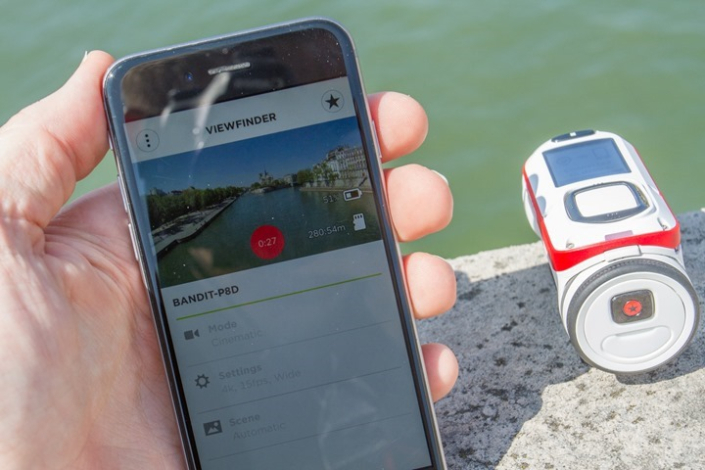
За этим решением стоит весьма здравая логика – редактировать видео при таких объёмах отснятого материала зачастую не так уж просто и в этом состоит один из самых неприятных моментов использования экшн-камер. Порой целые часы уходят на то, чтобы получить двухминутный видеофайл. БОльшая часть этого времени затрачивается на просматривание длинных отрезков видео в поисках нескольких секунд действительно интересных кадров.
Для ускорения этого процесса TomTom задействует встроенные в камеру Bandit датчики, в частности:
- GPS
- акселерометр
- гироскоп
- альтиметр (барометрический)
- монитор сердечного ритма (на отдельном браслете)
Эти датчики позволяют камере распознавать потенциально интересные моменты. Так, акселерометр может определять изменение ускорения – например, когда происходит обгон или обход препятствия. А альтиметр отслеживает перепад высоты – скажем, когда лыжник прыгает с трамплина. То же самое относится к монитору сердечного ритма, который отмечает резкое учащение сердцебиения. И, наконец, GPS можно использовать для фиксирования изменений скорости.
Затем приложение TomTom App регистрирует все эти данные, разнося их по следующим категориям: максимальная скорость, максимальное ускорение силы тяжести, вращение, ускорение, замедление, вертикальное снижение, отметки пользователя, максимальная частота сердечного ритма.
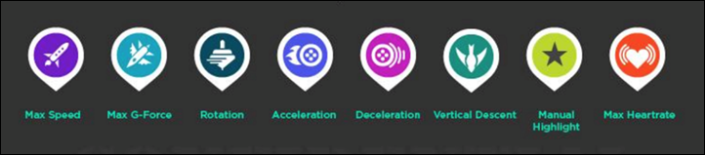
Для подключения камеры к приложению необходимо включить WiFi на самом устройстве. Это делается нажатием верхней кнопки во многих из режимов для спортивной съёмки. Затем вы подключаетесь к этой же сети WiFi со смартфона и возвращаетесь в приложение, в котором будет произведён поиск соединения.
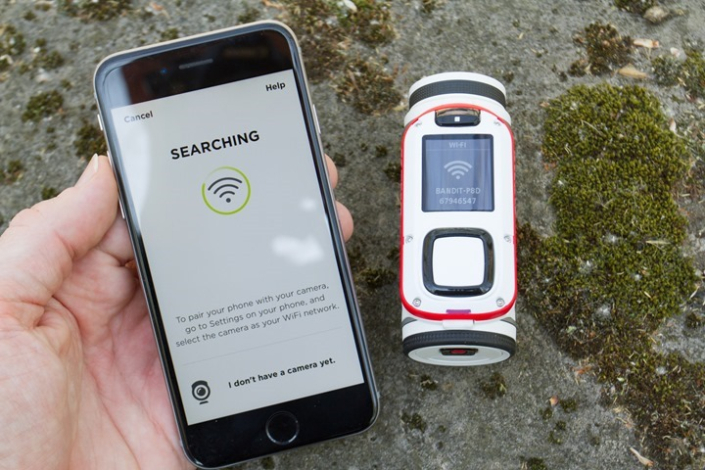
В приложении вы найдёте несколько основных разделов. Во-первых, вы сможете использовать смартфон для просмотра «вживую» снимаемого камерой материала, как это показано на фото ниже. Также вы можете управлять камерой – менять режим съёмки, запускать и останавливать запись:
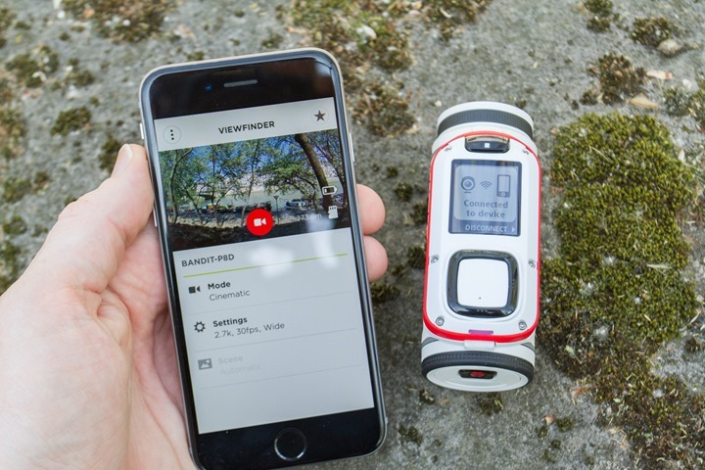
Эта функция полезна, когда ваша камера закреплена в таком месте, где может быть трудно задать ей правильный угол наклона. Или если она установлена у вас на шлеме и вы хотите оценить обзор из этой точки.
Также стоит заметить, что производители особенно подчёркивают отсутствие задержки передаваемого через WiFi изображения. И действительно, задержка составляет всего лишь какие-то доли секунды. Посмотрите на фотографию ниже. Обратите внимание на идущего человека – в каком положении находится он относительно столба и дерева – в приложении iPhone и в реальности картинки почти идентичны.

Следующий этап наступает после того, как вы закончили управление камерой и сняли видео. Здесь вы начинаете фокусироваться на редактировании файла.
Сначала вы отправляетесь в библиотеку – раздел «My Library». Здесь у вас имеется два типа материалов для просмотра: целые ролики и выделенные фрагменты. Целые ролики – это всё, что снимает камера между тем, как вы нажали кнопку «старт» и кнопку «стоп». Если вы включите запись и затем остановите её через 5 минут, вы получите ролик продолжительностью 5 минут (а если нажмёте на «стоп» часом позже, перед вами предстанет серия 19-минутных роликов).
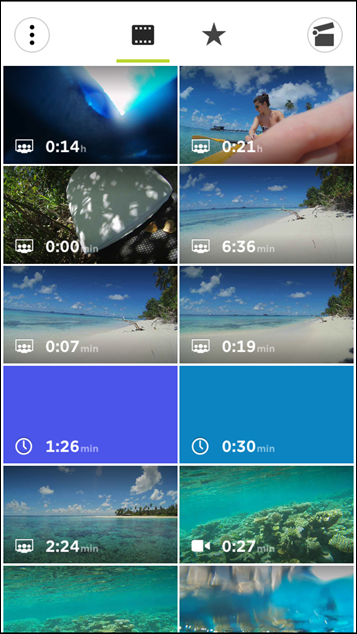
Выделенные фрагменты – это как автоматически, так и вручную отмеченные тегами участки записи (например, появившиеся в те моменты, когда происходило изменение ускорения).
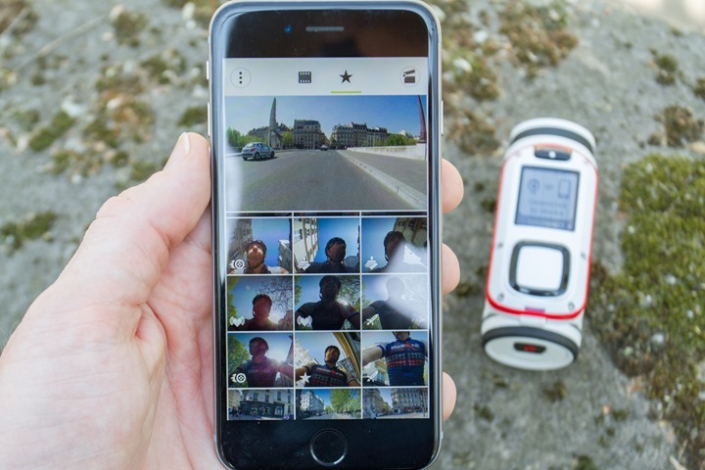
Вы можете выбрать любой ролик или выделенный фрагмент и нажать на них, чтобы скопировать в смартфон.
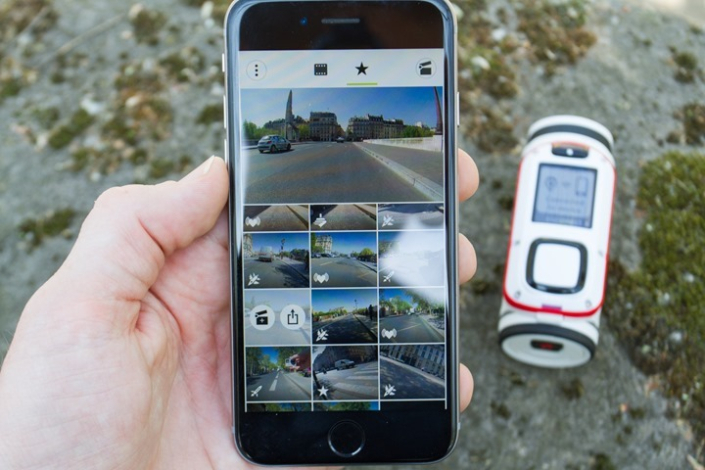
Или, на выбор, вы можете пометить галочкой соответствующий файл и затем скопировать его в ролик, который создаёте из отдельных участков записи.
Конечно, создание фильма таким методом занимает много времени, поэтому вместо этого TomTom предлагает опцию «Shake» – по принципу «Встряхнул – и готово!»
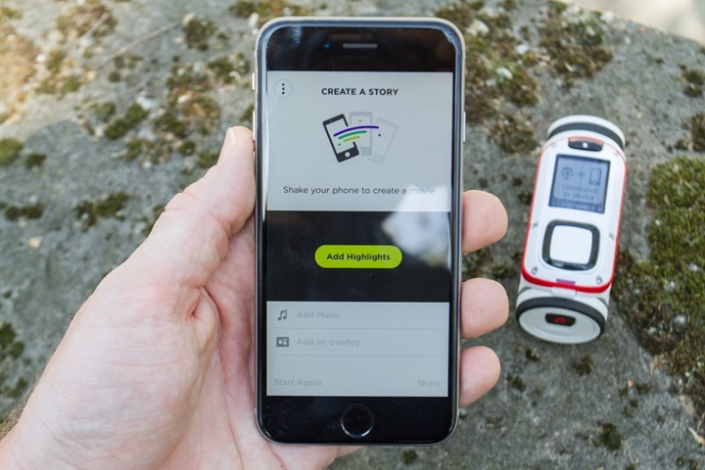
Эта опция автоматически отбирает интересные фрагменты съёмок за последние 5 дней и объединяет их в один видеоролик. Процесс отбора происходит на основе тегов, проставленных вами или самим устройством.
Процесс создания видео в этом случае занимает всего одну-две секунды – такая скорость впечатляет.
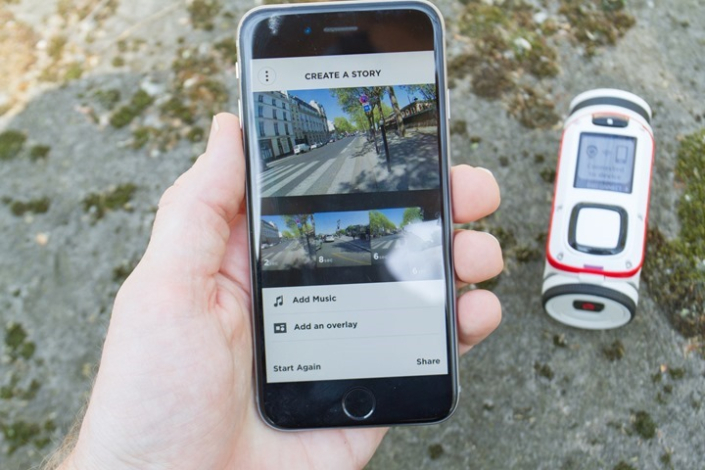
Сложность с этой функцией в том, что она собирает воедино фрагменты, которые могут никак не соотноситься друг с другом – например, съёмки событий, происходивших до начала поездки и во время неё. Убрать лишние фрагменты или немного увеличить/уменьшить длину ролика можно, поработав с временной шкалой.
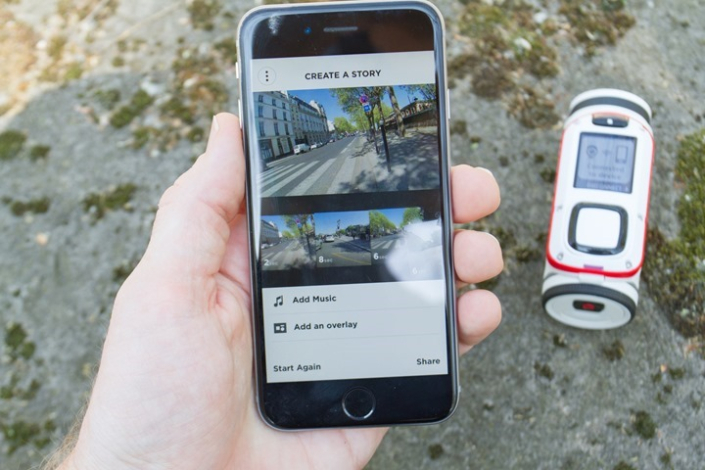
Также в приложении можно добавлять информационные слои (в частности, панели индикаторов), на которых отображаются данные типа скорости движения или ускорения силы тяжести:

Помимо этого, вы можете добавлять в приложение музыкальные файлы со смартфона, однако никакой музыкальной библиотеки избранных треков в нём не имеется.
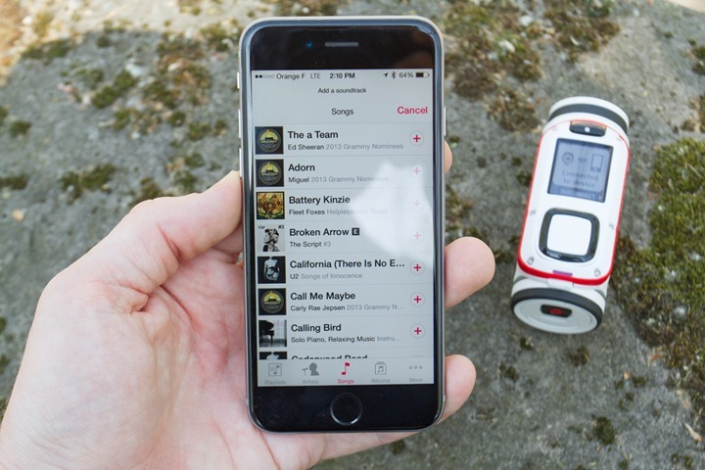
Закончив, вы можете создать подборку видео, нажав кнопку «Share». Этим начинается процесс передачи всех файлов с камеры на смартфон, где они будут отредактированы и объединены:
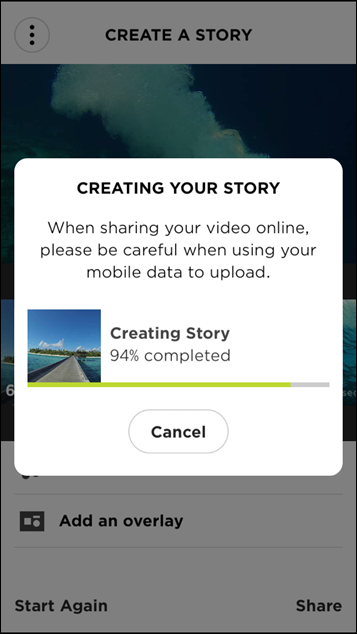
И, наконец, вы можете поделиться своими видео на различных ресурсах, например, YouTube и Vimeo:
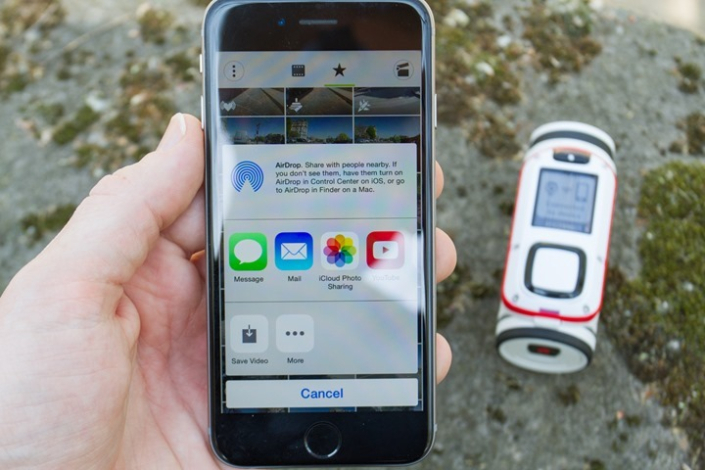
Звучит легко, но на самом деле процесс создания видеофайла в приложении TomTom показался мне несколько сложным. Производители потратили немало усилий на его разработку, но, хотя их главной целью было упростить процесс, результат оказался более сложным, нежели привычные технологии. Я не хочу сказать, что прежний способ был очень хорош – тем не менее, считаю, что компании TomTom нужно ещё немного поработать над устранением недочётов в этой части приложения (а оно на данный момент ещё весьма сырое).
Ради интереса моя девушка тоже пробовала поработать с приложением, и, хотя ей очень понравилась система автоматического проставления тегов (несмотря на то, что они оказались расставлены немного неточно), возможность создавать из них видео показалась ей несколько сложной, так как программа не слишком хорошо сортирует видеофрагменты и не полностью позволяет вам их фильтровать. Мы снимаем много коротких роликов, поэтому для нас редактирование их превратилось в некоторую проблему – ирония в том, что приложение как раз и призвано помогать работать именно с такими файлами.
С другой стороны, ни один из этих моментов не влияет на возможность использовать отснятое видео в других приложениях. И текущая ситуация вовсе не означает, что TomTom не удастся найти золотую середину. Из общения с производителями я узнал, что им уже удалось определиться с необходимыми изменениями, внесение которых в программу позволит решить некоторые из возникших при пользовании проблем. Например, сейчас при использовании функции «Shake» приложение собирает и соединяет любые фрагменты из хранящихся на камере (в результате у меня в подборке видео из отпуска появлялись материалы, снятые до него). В этом смысле одним из решений проблемы может стать задание временного диапазона, из которого происходит выборка файлов.
Часто задаваемые вопросы:
Я предположил, что у читателей может возникнуть ряд вопросов, на которые я не дал чётких ответов при написании обзора – поэтому предлагаю вашему вниманию подборку часто задаваемых вопросов.

Когда начнутся поставки камеры Bandit?
Камера появилась на рынке в начале мая 2015 года.
Будет ли она доступна в США?
В настоящий момент TomTom запускает камеру только в Европе. Они сообщили, что поставки в Северную Америку, Азию и Тихоокеанский регион начнутся позднее летом. Зачем ограничивать поставки только одним регионом, да ещё тем, в котором используют экшн-камеры меньше, чем во всех остальных, мне совершенно непонятно. Но, опять же, я в маркетинге не силён…
Снимает ли TomTom Bandit видео с разрешением 4К?
И да, и нет. Технически, съёмка происходит с частотой кадров 15FPS, что составляет примерно половину от «нормальной» для видеозаписи частоты. Вместо этого камера снимает с нормальной частотой кадров (30FPS) при разрешении 2,7К. Аналогичные спецификации предлагает бренд GoPro в своей новейшей камере Hero4 Silver. При этом их камера более высокого класса Hero4 Black снимает с частотой кадров 30FPS при разрешении 4К.
Кроме того, камера TomTom всё же снимает видео 4К/30FPS в режиме интервальной съёмки, но я обнаружил, что качество видео при этом недостаточное.
Существует ли компьютерное приложение для редактирования снятого на камеру Bandit видео?
Нет, пока его нет, однако производители обещают выпустить его позже в течение этого года.
Могу ли я использовать отснятый материал в других программах?
Да, я протестировал снятое видео в нескольких программах (Windows Movie Maker, GoPro Studio, Garmin VIRB) – и всё работает отлично. Однако имейте в виду, что в других приложениях вы не увидите проставленных тегов, а также данных GPS и датчиков.
Что насчёт размещения на YouTube?
Как я уже говорил, по непонятным пока причинам ни один из отснятых файлов разрешением выше 360р на YouTube не загружаются. Производителям известно о проблеме, они устанавливают её причины. Поэтому для написания этого обзора мне пришлось пропустить все ролики через простой конвертер, который отсёк все нюансы, которые могли вызывать сбой в программе YouTube. При этом изменения в качестве видео я не заметил. Где съёмка была отличной, она такой и осталась, а где она оставляла желать лучшего – лучше и не стала. В любом случае, я не представляю, чтобы в ближайшее время производители не справились с этим вопросом.
Насколько долго держит заряд аккумулятор?
Достаточно хорошо. Я редко оказывался в ситуации, когда с зарядкой были проблемы. При тестировании заряда хватило на безостановочную съёмку с параметрами 1080p/60fps в течение 2 часов 10 минут (тёплым вечером при температуре 27°С). При интервальной съёмке получалось снимать немного дольше. Кроме того, вы можете приобрести дополнительные аккумуляторные блоки. Они снабжены водонепроницаемыми пластиковыми кейсами, благодаря чему их удобно носить с собой.
Можно ли обновлять прошивку камеры?
Да, это делается через мобильное приложение на смартфоне. Через беспроводное соединение файл обновления будет передан на камеру, а при следующей перезагрузке прошивка обновится.
Сейчас цена за уствойство составляет $400 в базовой комплетации.
Ссылка на оффициальный магазин TomTom.
DC Rainmaker | www.dcrainmaker.comtomtom, экшн-камера
Гаджеты Обзоры Спорт







